许多网友向小编反映不知道怎么使用CAD迷你画图?哪里有CAD迷你画图的使用教程?今天极速小编为大家提供一个使用教程,希望对大家有帮助!首先我们下载求CAD迷你画图(下载地址:http://www.jisuxz.com/down/15976.html),下载解压后按步骤打开。
安装软件后双击CAD迷你画图桌面快捷方式打开软件:

CAD迷你画图是一款好用的CAD画图软件。使用CAD迷你画图除了可以使用普通的画图功能之外。还可以使用图库进行快捷添加组件,好用而且方便;
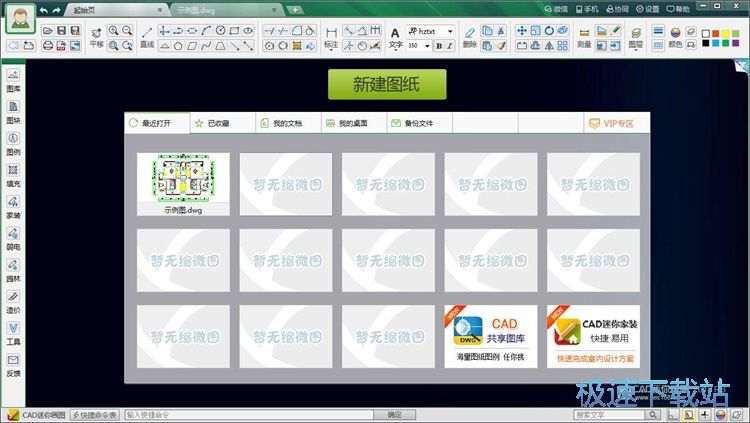
极速小编这一次就给大家演示一下怎么使用CAD迷你画图的图库功能快速点击CAD组件。点击CAD迷你画图主页的新建图纸,新建一个CAD图纸;
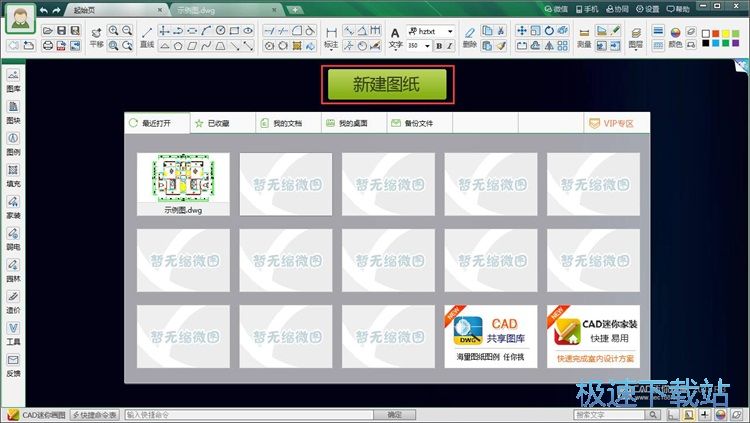
新CAD图纸创建成功。我们现在可以点击CAD迷你画图左边工具栏中的图库,打开CAD迷你画图的图库功能;
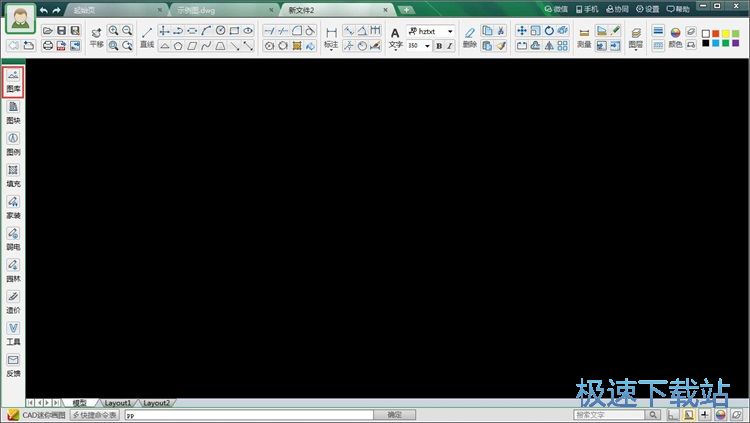
首次使用CAD迷你画图图库功能,图库还没有素材。点击更新图库就可以在线更新CAD迷你画图的图库内容;
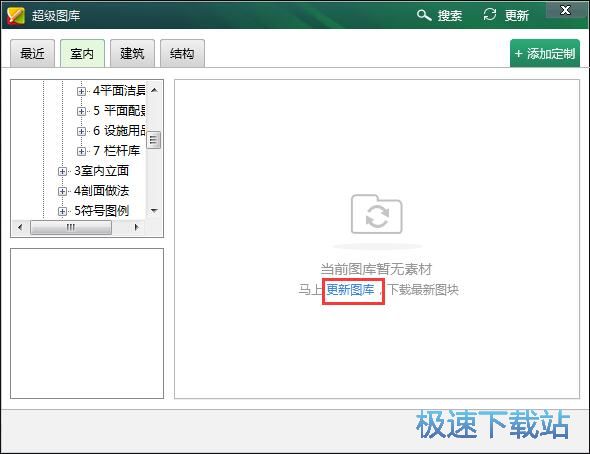
图库更新完成,这时候我们可以选择想要使用的组件模板,点击CAD迷你画图图库中的平面窗库分类。打开图库;
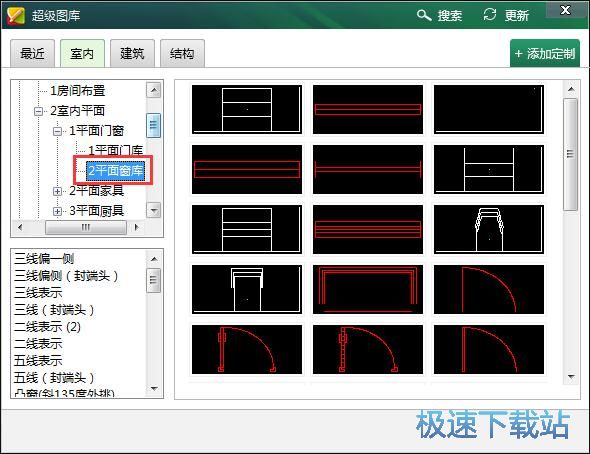
选择想要使用的图库组件,用鼠标右键点击组件,在右键菜单中点击插入图块,就可以将这个选中的素材添加到图纸中;
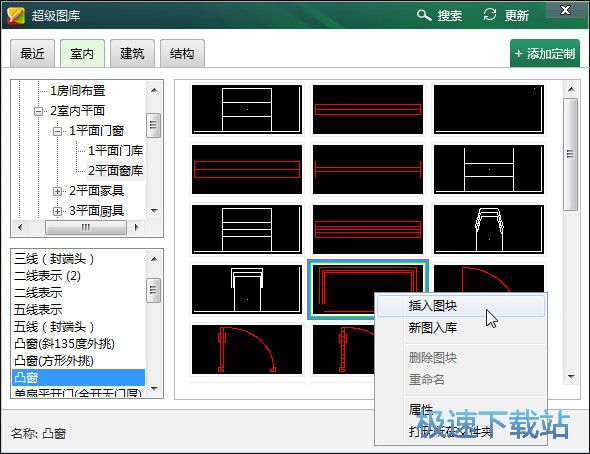
用鼠标左键点击图纸的空白位置就可以将组件添加到图纸中。
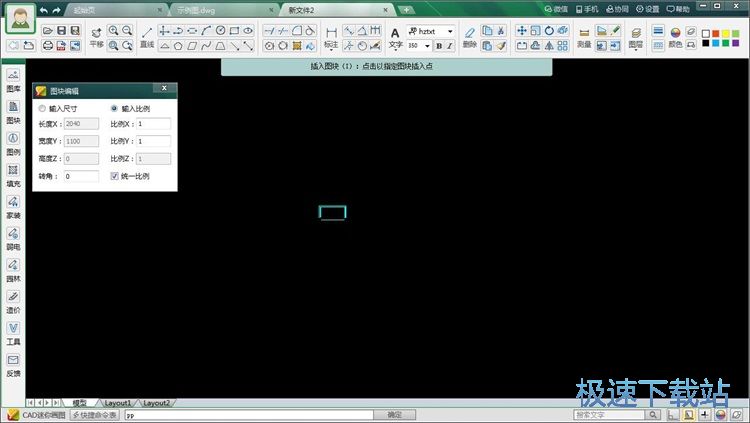
CAD迷你画图的使用方法就讲解到这里,希望对你们有帮助,感谢你对极速下载站的支持!